Mit diesen neuen Updates ist Spotlight auf Ihrem iPhone noch besser geworden
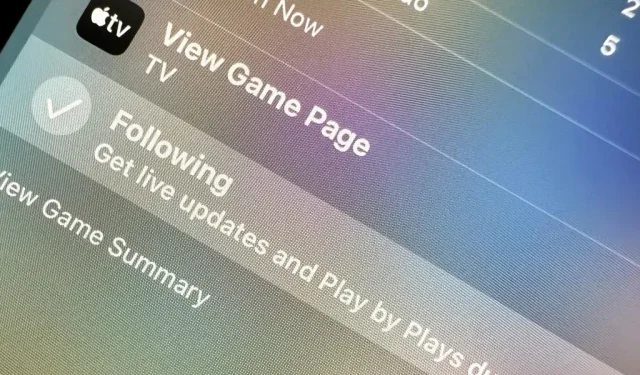
Wenn Sie Spotlight Search noch nicht auf Ihrem iPhone verwendet haben, finden Sie hier zehn Gründe, damit anzufangen. Apple hat die auf dem Startbildschirm und dem Sperrbildschirm verfügbare Suchoberfläche erheblich verbessert und sie ist nützlicher denn je.
Neue Funktionen und Updates für die Spotlight-Suche kommen in iOS 16 und höher und umfassen nützliche Tools wie erweiterte Bildsuchen, interaktive Aktionen und Schnellaktionen. Es stehen Ihnen sogar neue Einstellungen zur Verfügung, mit denen Sie bestimmte Elemente der Spotlight-Benutzeroberfläche ein- oder ausblenden können. Viele dieser Updates sind auch für iPadOS 16.1 und macOS 13 Ventura und höher verfügbar.
1. Auf dem Hauptbildschirm gibt es eine neue Suchschaltfläche
Apple hat eine neue Suchschaltfläche auf dem Startbildschirm hinzugefügt, um auf die Spotlight-Suche zuzugreifen. Dies ist wahrscheinlich eines der ersten Dinge, die Ihnen nach dem iOS 16-Update auffallen werden.
Eine Suchschaltfläche auf dem Startbildschirm kann unnötig erscheinen, wenn Sie auf dem Startbildschirm genauso schnell nach unten wischen können, um die Spotlight-Suche zu öffnen wie zuvor. Allerdings haben viele iPhone-Nutzer die Vorteile von Spotlight noch nicht genutzt oder gar nicht bemerkt, dass es da ist und die Schaltfläche es in den Vordergrund und in die Mitte rückt.
Die Schaltfläche „Suchen“ ersetzt die Seitenpunkte für die Navigation auf dem Startbildschirm. Die Punkte werden jedoch für eine Sekunde angezeigt, wenn Sie durch die Seiten wischen. Außerdem können Sie immer noch über die Suchschaltfläche wischen, um schneller zu Seiten zu gelangen, sodass Sie einfach mehr Funktionen in diesem Bereich erhalten. Wenn Sie jedoch möchten, dass die Seitenpunkte so bleiben, wie sie früher waren, können Sie die Schaltfläche „Suchen“ ganz einfach entfernen.
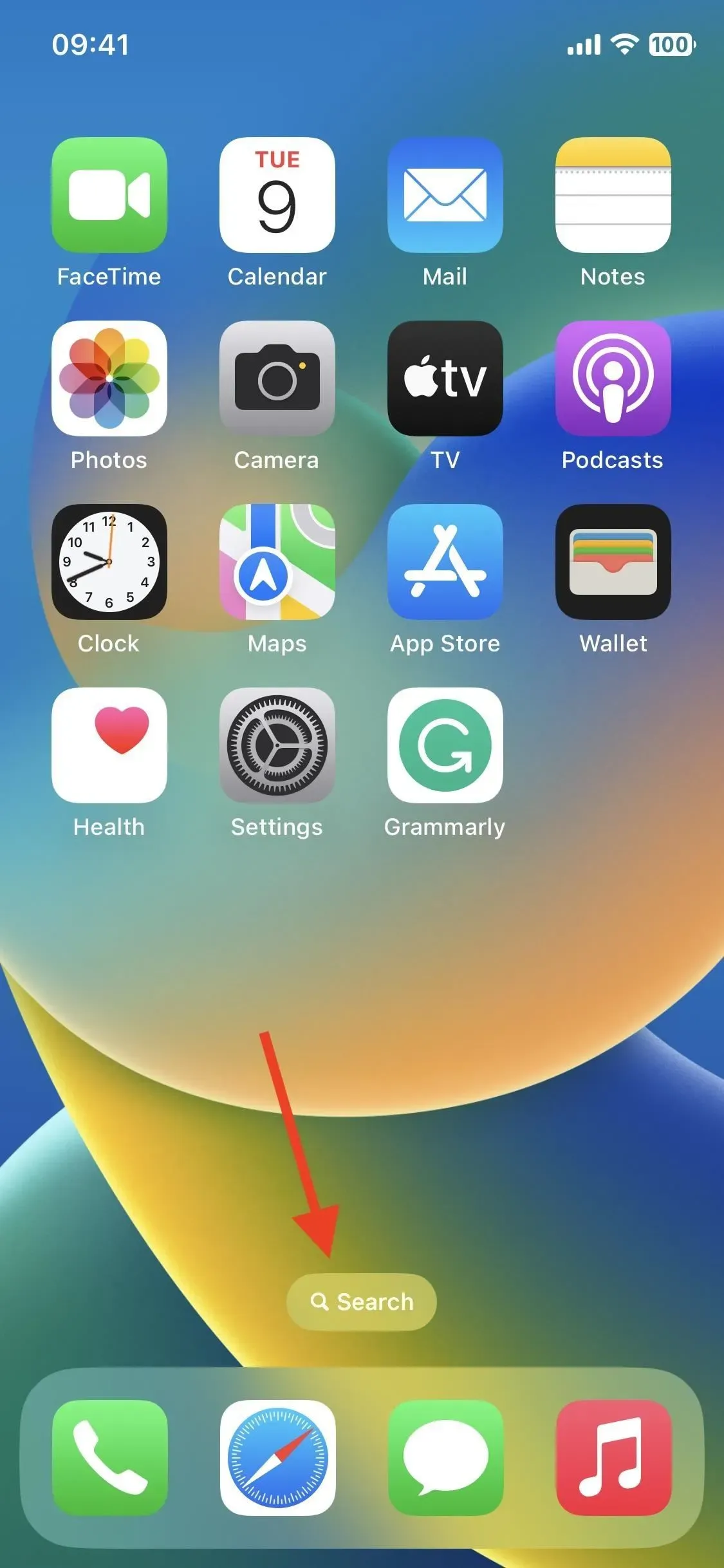
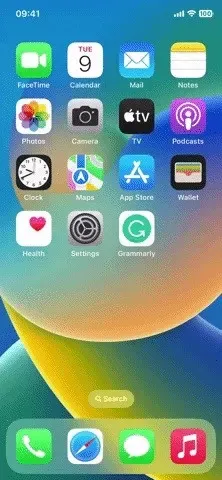
2. Die Suchleiste wurde direkt über die Tastatur verschoben.
Wenn Sie Spotlight über den Startbildschirm oder den Sperrbildschirm öffnen, finden Sie die Suchleiste jetzt direkt über Ihrer Tastatur statt oben auf Ihrem Bildschirm. Dadurch ist es einfach, Suchänderungen mit einer Hand vorzunehmen, sodass Sie Ihre Finger nicht übermäßig strecken müssen, um den oberen Bildschirmrand zu erreichen, oder Ihr iPhone über Ihre Handfläche schieben müssen.
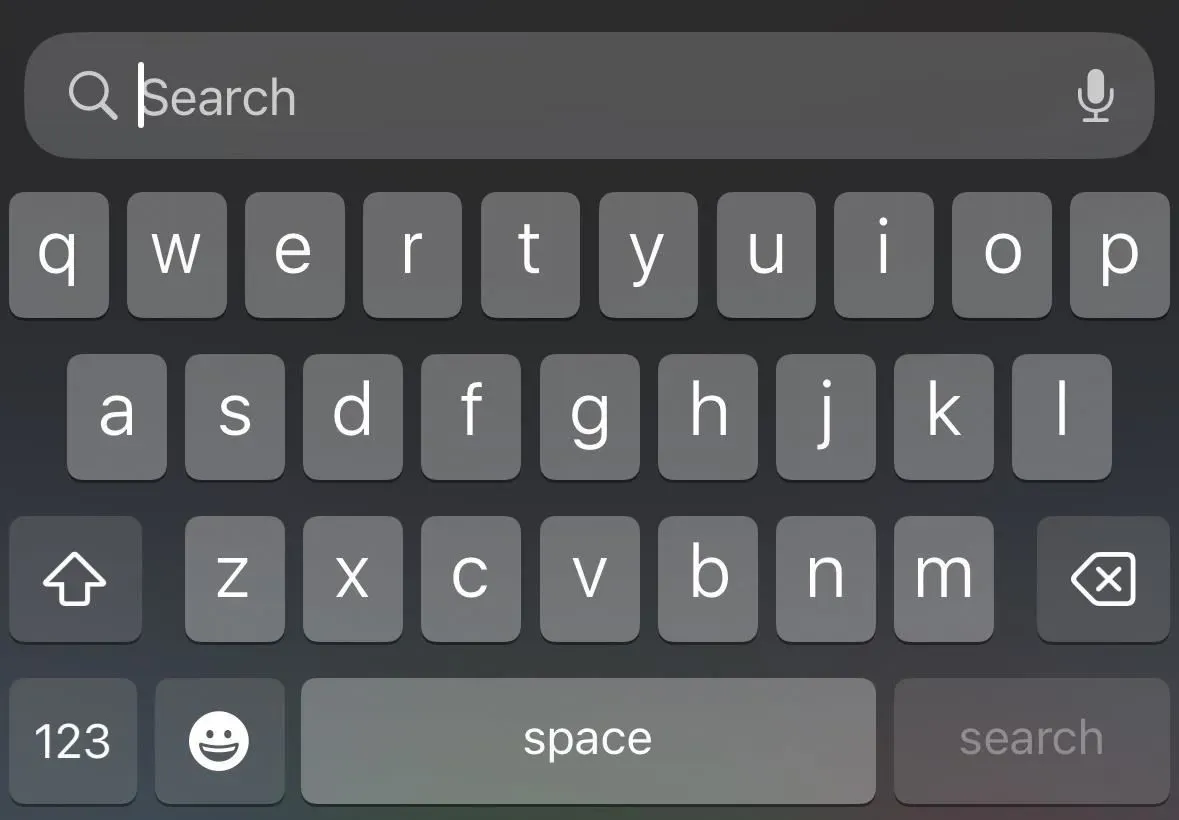
3. Suchen Sie in weiteren Anwendungen nach Fotos
In iOS 15 können Sie Spotlight bereits auf Ihrem Startbildschirm oder Sperrbildschirm verwenden, um die Fotos-App nach Bildern nach Standort, Personen, Szenen und sogar Objekten in Fotos wie Text, Hunden, Katzen, Büchern und mehr zu durchsuchen. Apple nutzt es in iOS 16, um Ergebnisse aus anderen Apps wie Nachrichten, Notizen und Dateien einzubeziehen.
Um nach Text in Fotos zu suchen, benötigen Sie ein iPhone-Modell mit A12 Bionic-Chip und neuer, was genau wie in iOS 15 eine Voraussetzung ist und nur mit lokalen Dateien funktioniert. Apple hat in iOS 16 drei weitere Sprachen hinzugefügt, die mit Live Text funktionieren, sodass Sie nach Bildern mit japanischem, koreanischem und ukrainischem Text suchen können.
- Englisch
- Chinesisch
- Französisch
- Italienisch
- Deutsch
- Japanisch (neue Unterstützung in iOS 16)
- Koreanisch (neue Unterstützung in iOS 16)
- Portugiesisch
- Spanisch
- Ukrainisch (neue Unterstützung in iOS 16)
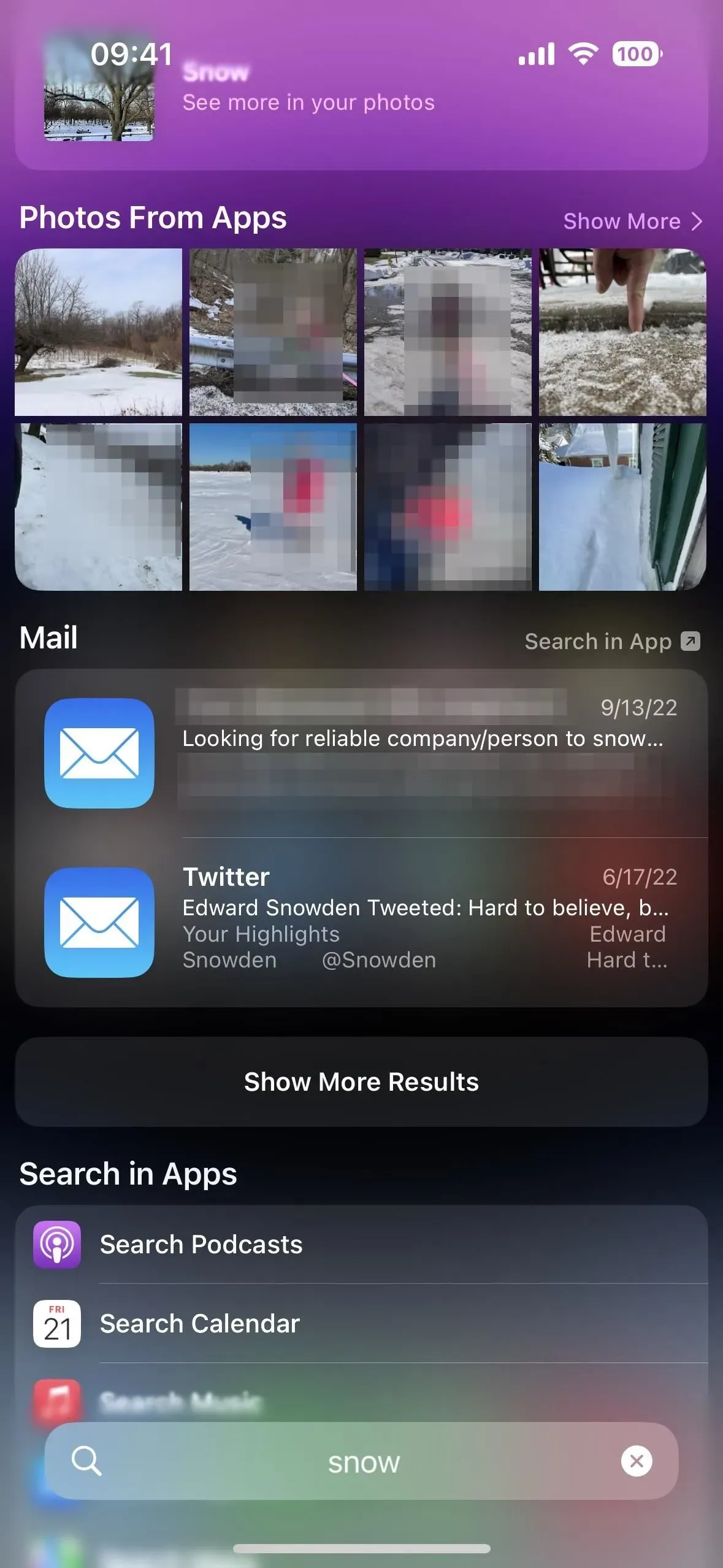
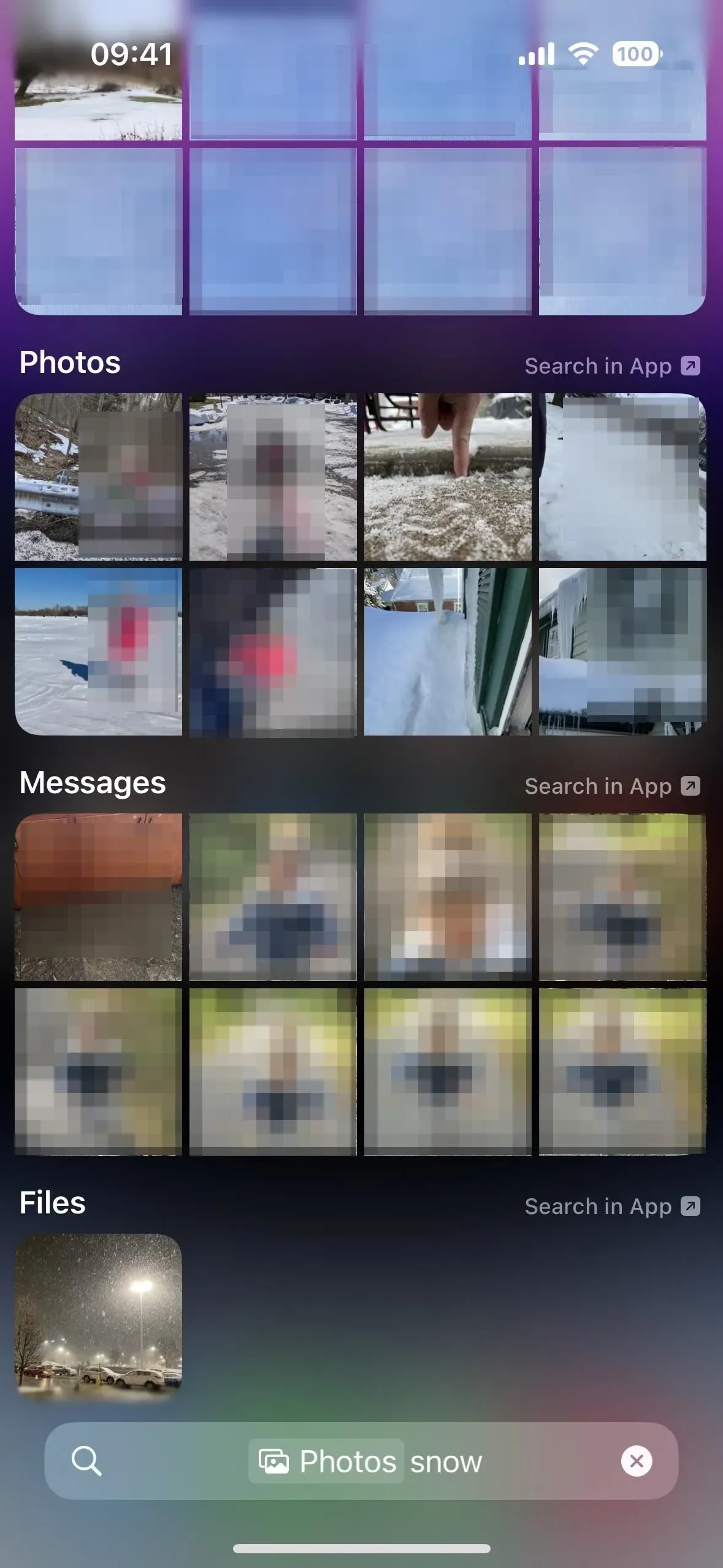
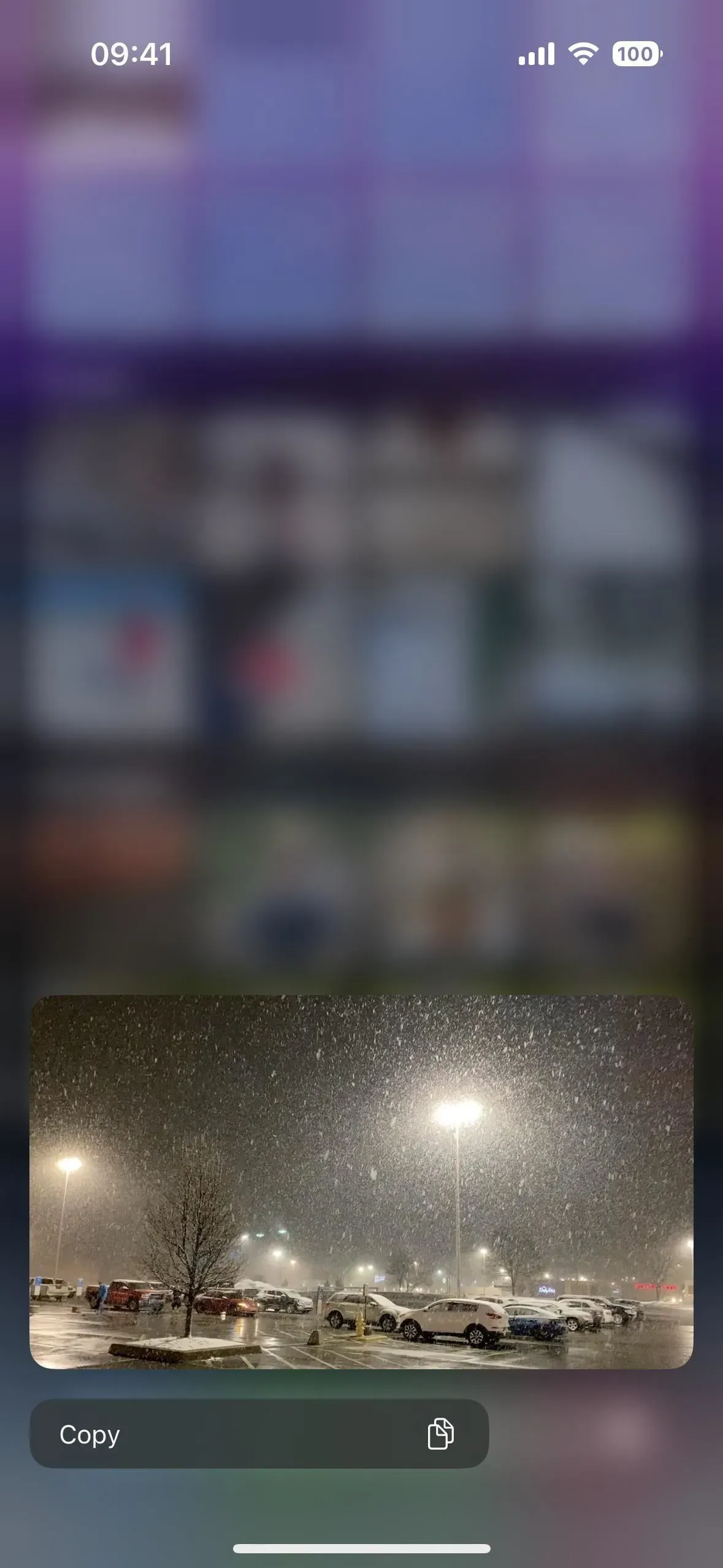
4. Erhalten Sie weitere Informationen über den Sport
Bisher konnte man Spotlight nach Künstlern, Künstlern, Musikern, Schauspielern, Fernsehsendungen und Filmen durchsuchen und detaillierte Informationen über diese erhalten. Dies gilt immer noch, aber iOS 16 unterstützt jetzt auch detailliertere Informationen zu Sportligen und -teams.
Während Sie in iOS 15 bei der Auswahl einer Sportliga oder eines Teams eine Liste der letzten Spiele und einen Siri Knowledge-Score mit einigen Details und Links erhalten, erhalten Sie in iOS 16 eine umfassende einseitige Ansicht mit Ergebnissen, Tabellen, Zeitplänen, Kadern und Neuigkeiten , Highlights, soziale Netzwerke, Webbilder, Links und mehr.
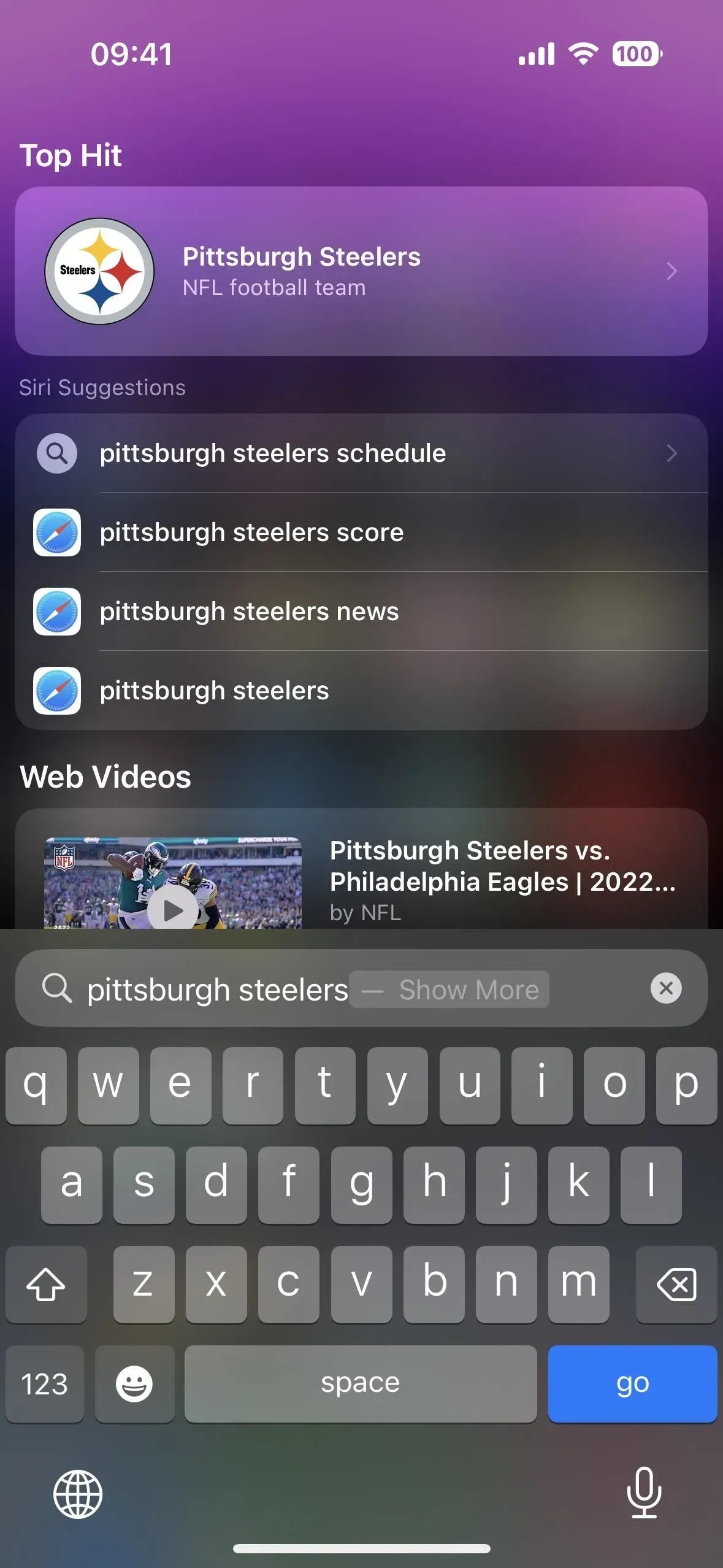
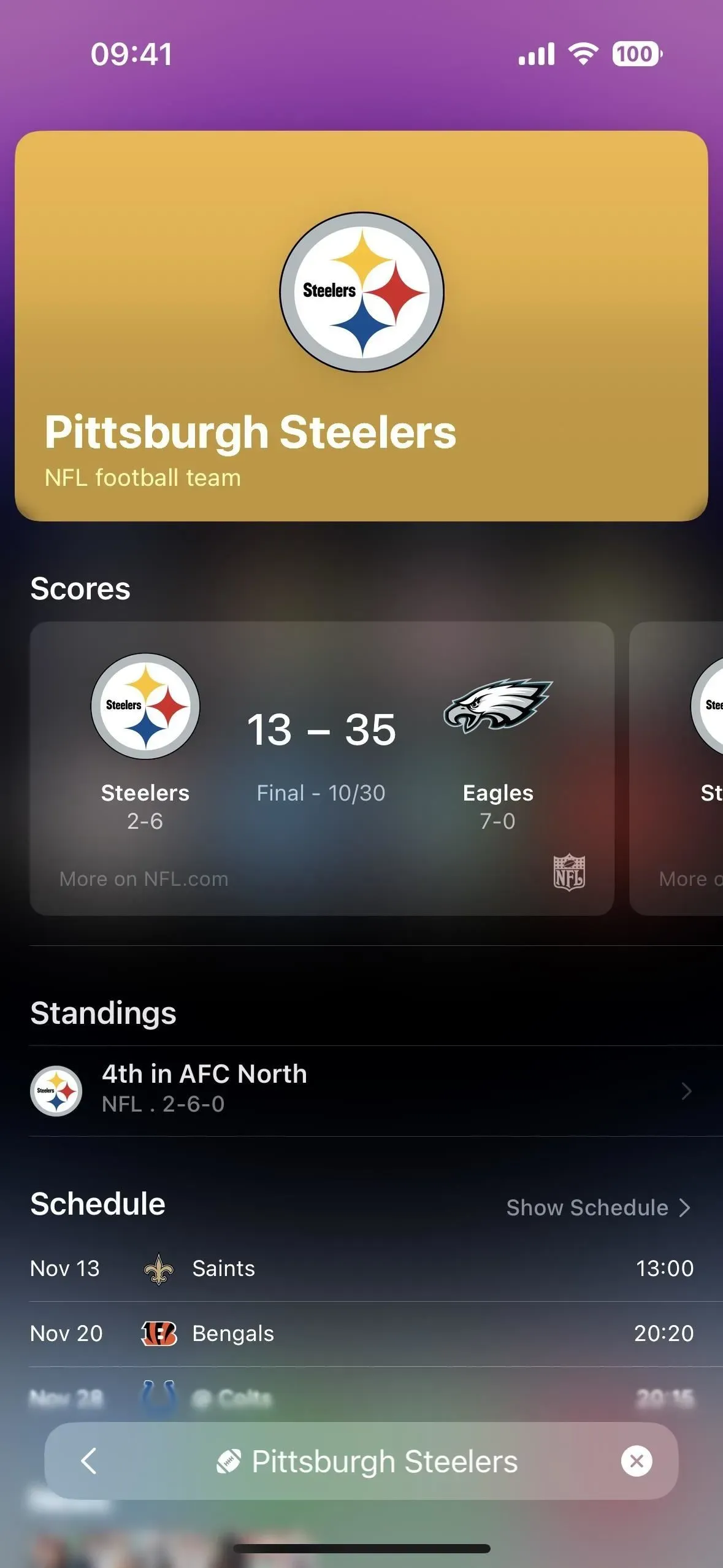
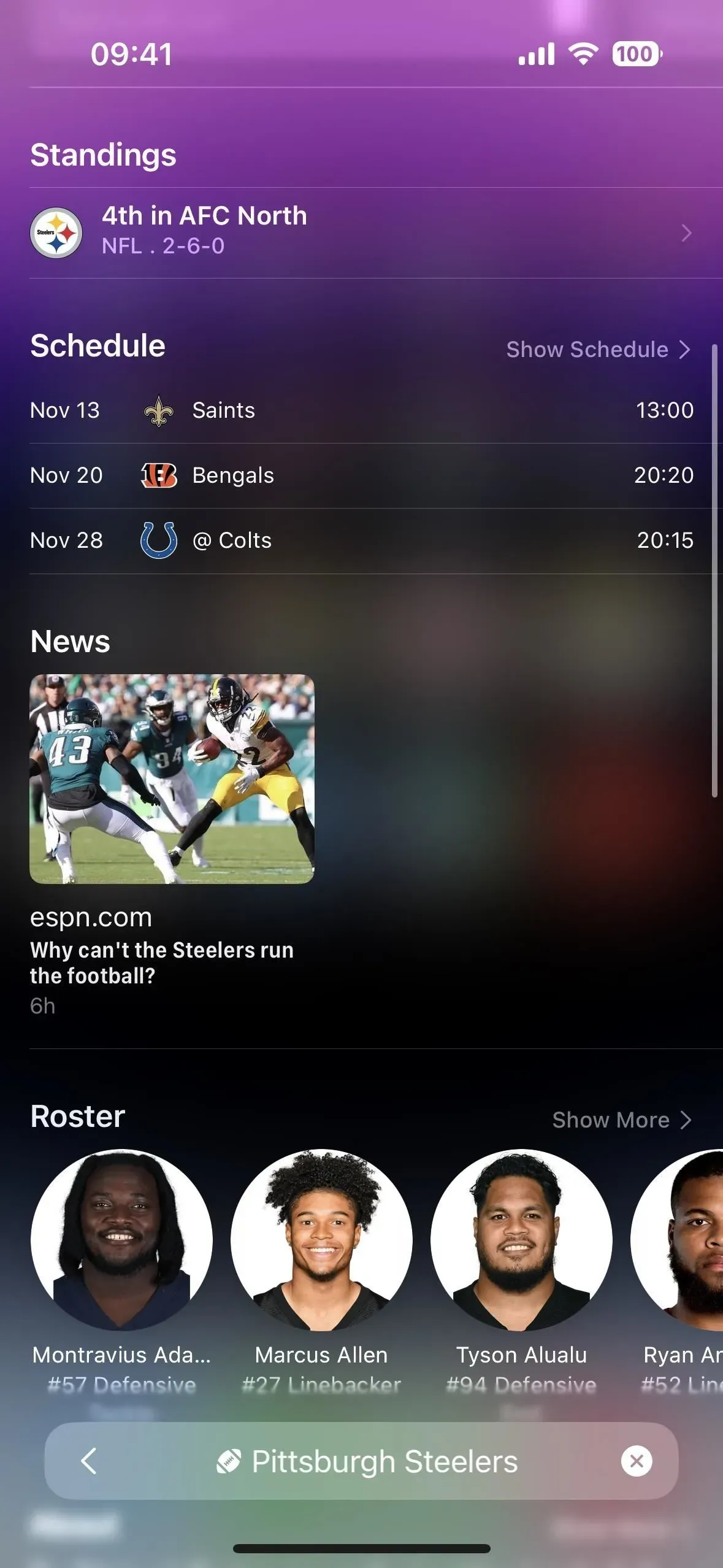
5. Zeigen Sie die letzten Suchanfragen vor der Suche an
Wenn Sie unter iOS 16 eine Spotlight-Suche durchführen, werden Ihre letzten Suchanfragen gespeichert und unter den Siri-Vorschlägen aufgelistet. Auf diese Weise können Sie direkt zu einer davon springen, wenn Sie die Suche bei der letzten Verwendung von Spotlight nicht abgeschlossen haben. Wenn Sie den aktuellen Suchverlauf nicht sehen möchten, können Sie ihn über Einstellungen -> Siri & Suche -> Letzte anzeigen deaktivieren.
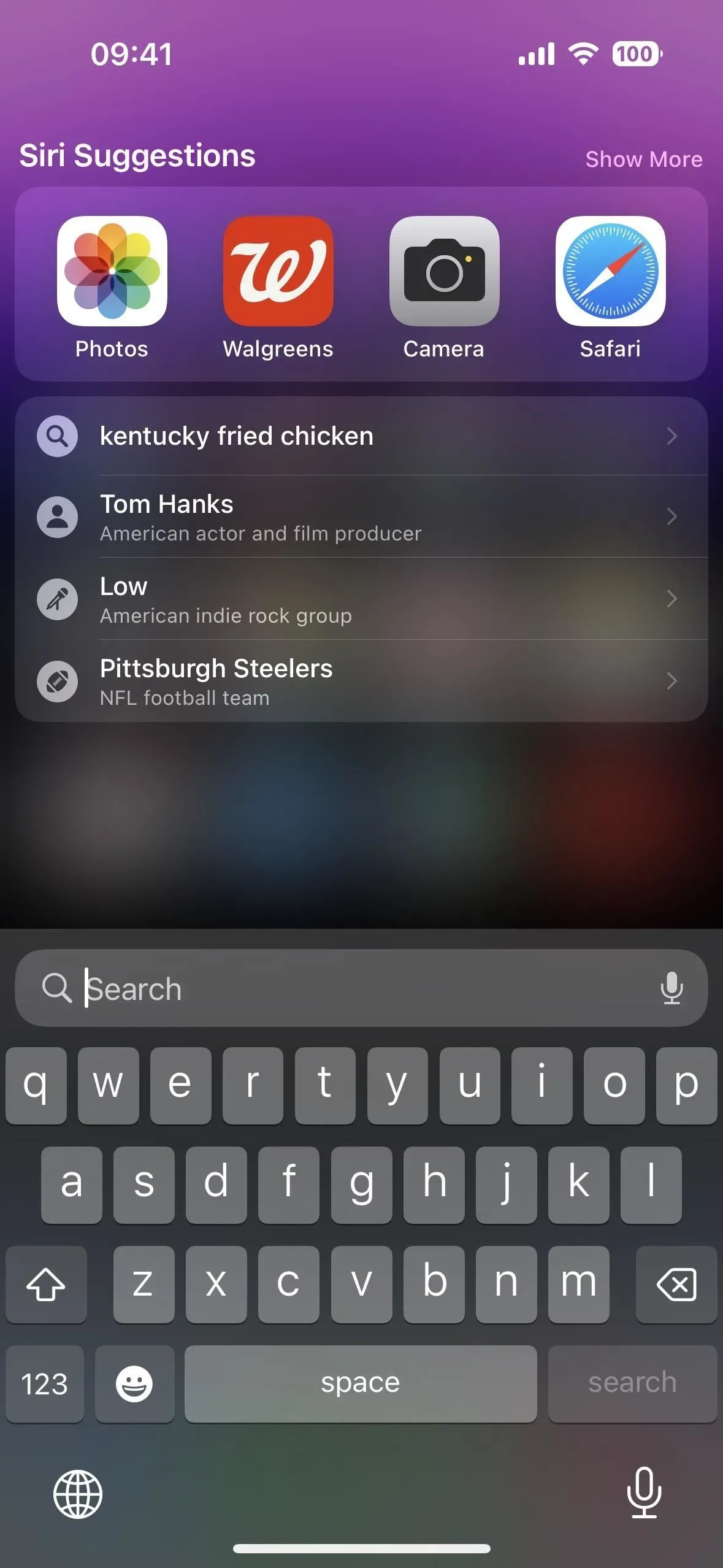
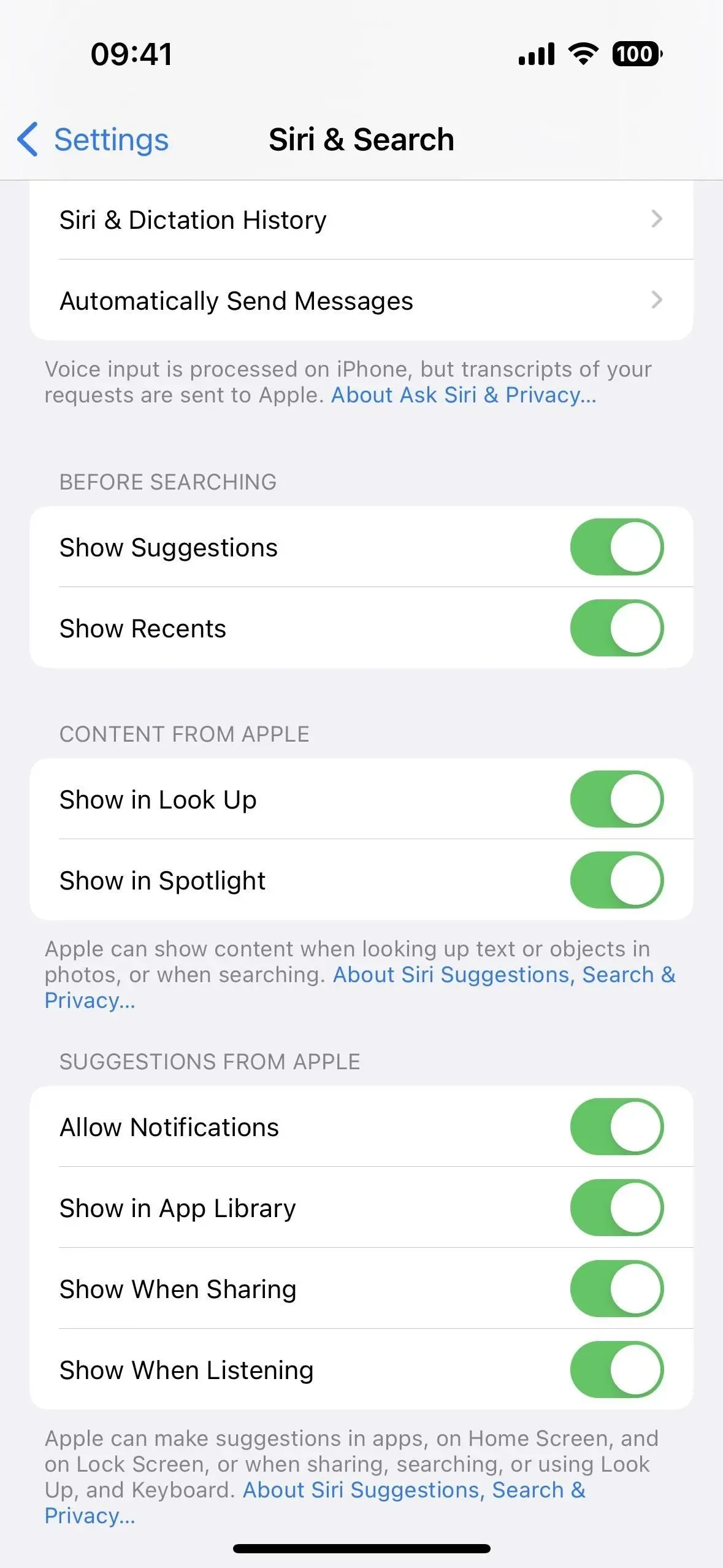
6. Siri-Vorschläge vor der Suche ausblenden
Wenn Sie noch nie ein Fan der von Siri vorgeschlagenen Apps und Aktionen oben in einer Spotlight-Suche waren, bevor Sie mit der Eingabe beginnen, können Sie Vorschläge jetzt über Einstellungen -> Siri & Suche -> Vorschläge anzeigen ausblenden.
7. Erweiterte Siri-Vorschläge
Apropos Siri-Vorschläge in Spotlight: Einer der Gründe dafür, sie nicht zu verstecken, ist, dass sie jetzt noch intelligenter sind, sodass Sie sie wahrscheinlich nützlicher finden werden. Diese Intelligenz beruht auf einer neu entdeckten Fähigkeit, kontextsensitiv zu sein, sodass Sie Spotlight öffnen und sofort Ihren nächsten Termin anzeigen, Wegbeschreibungen zu einem bevorstehenden Termin abrufen, den Status eines bevorstehenden Flugs überprüfen, eine Erinnerung erhalten können, jemanden zum Geburtstag anzurufen, öffnen eine App, die Sie normalerweise zu dieser Tageszeit nutzen, und vieles mehr.
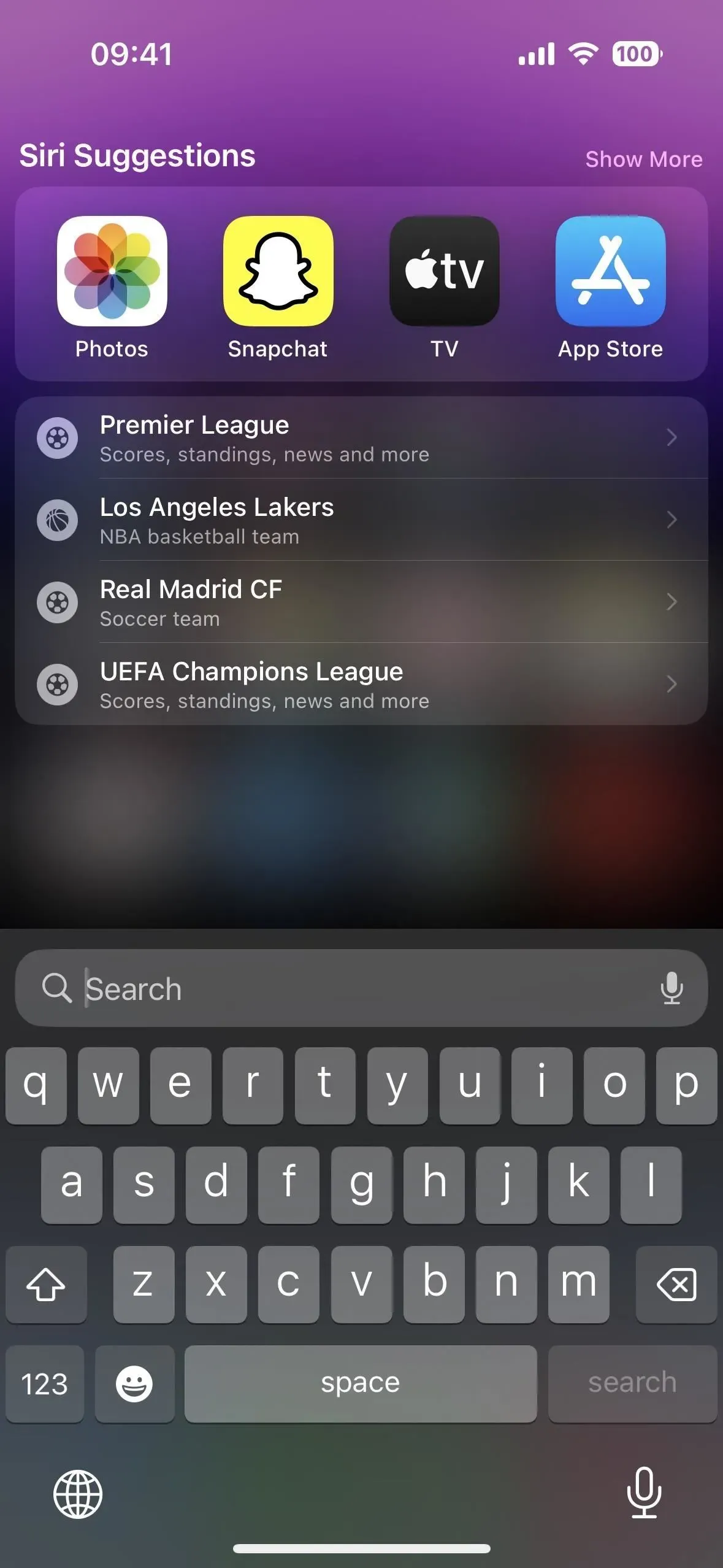
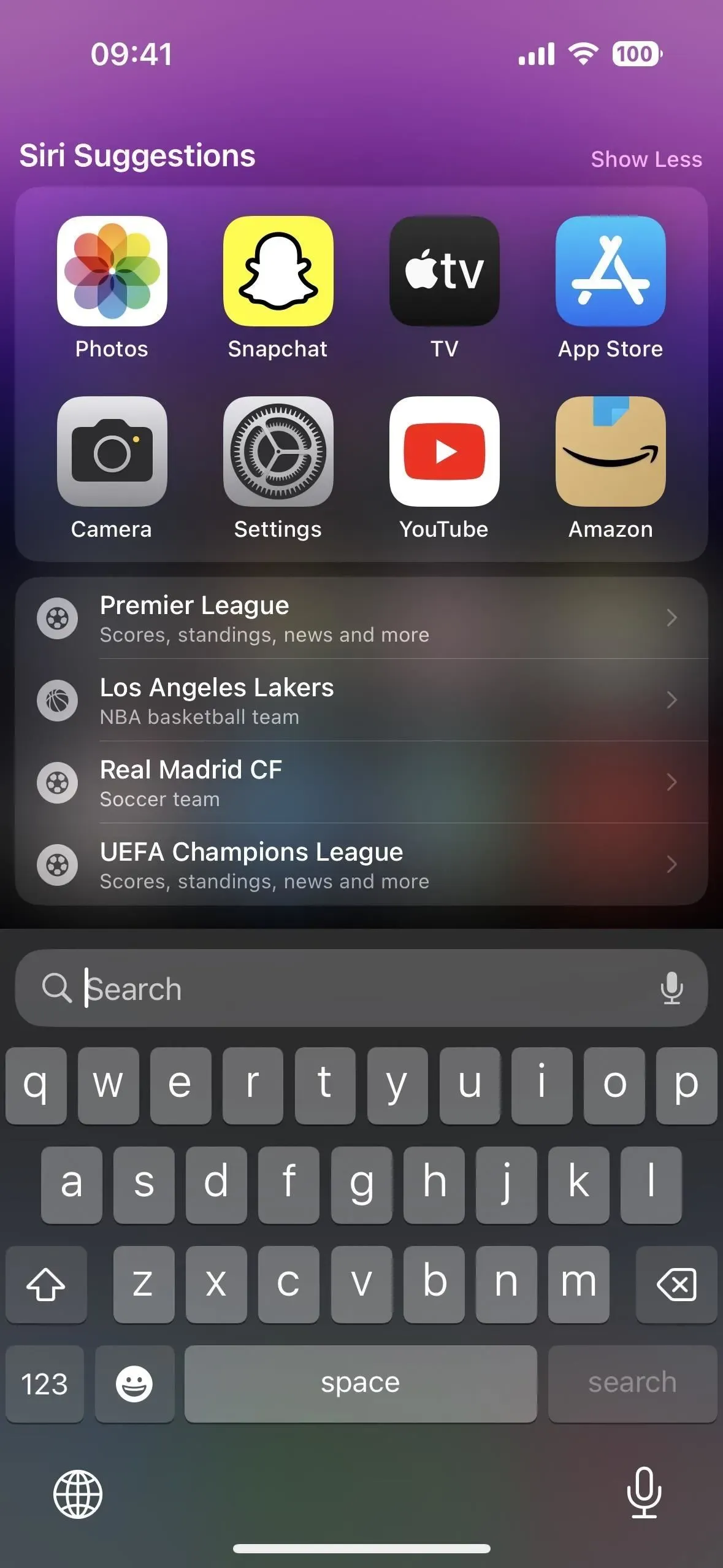
8. Erledigen Sie Dinge schnell
Eine der besten neuen Verbesserungen der Spotlight-Suche in iOS 16 besteht darin, dass Sie über die Suchoberfläche schnell Aktionen ausführen können. Sie können beispielsweise den Fokusmodus aktivieren, einen neuen Alarm erstellen, einen Timer starten, einen Song shazamen, eine App-Verknüpfung starten, eine Sprachnotiz aufzeichnen und vieles mehr. Durch die Eingabe von Schlüsselwörtern wie „Timer“, „Fokus“ oder „Verknüpfung“ erhalten Sie alle Optionen, die Sie benötigen.
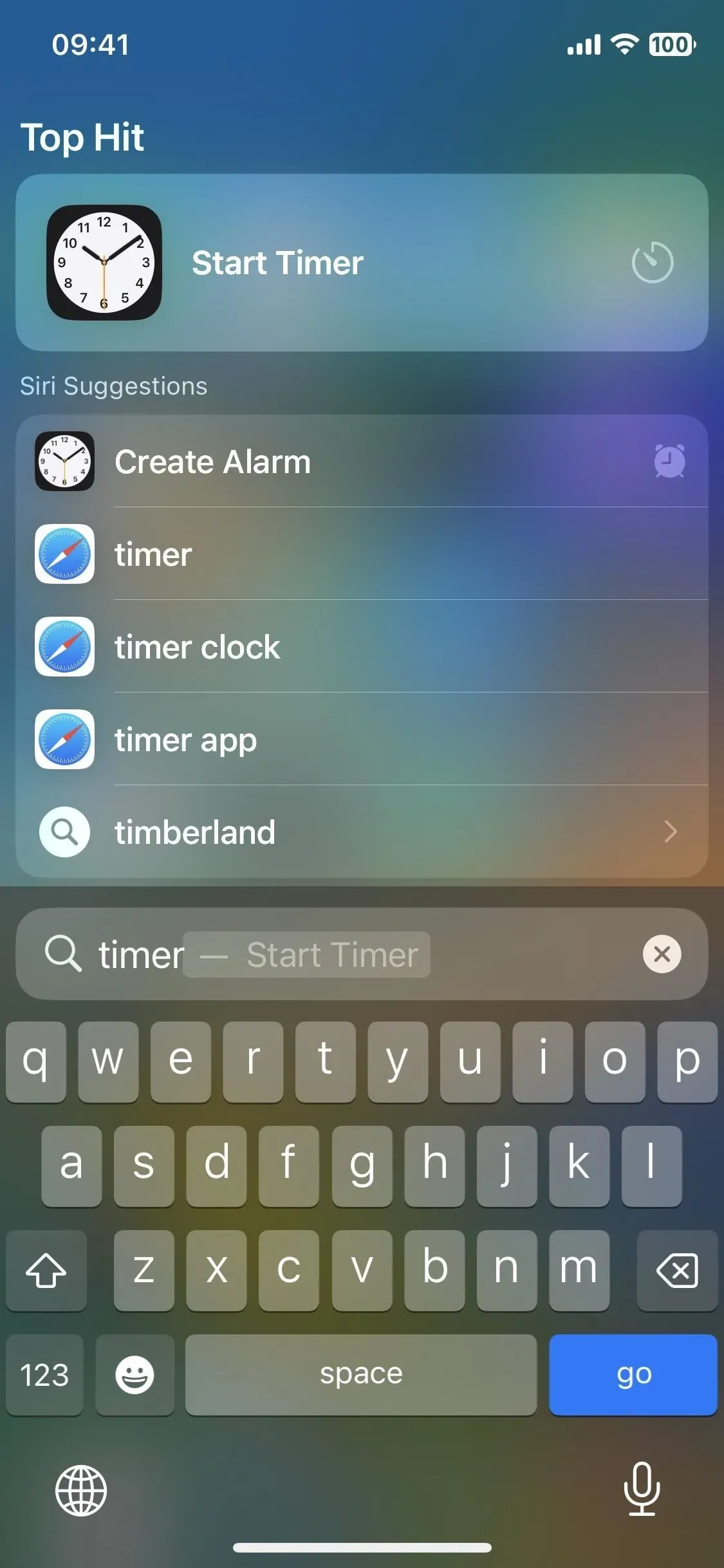
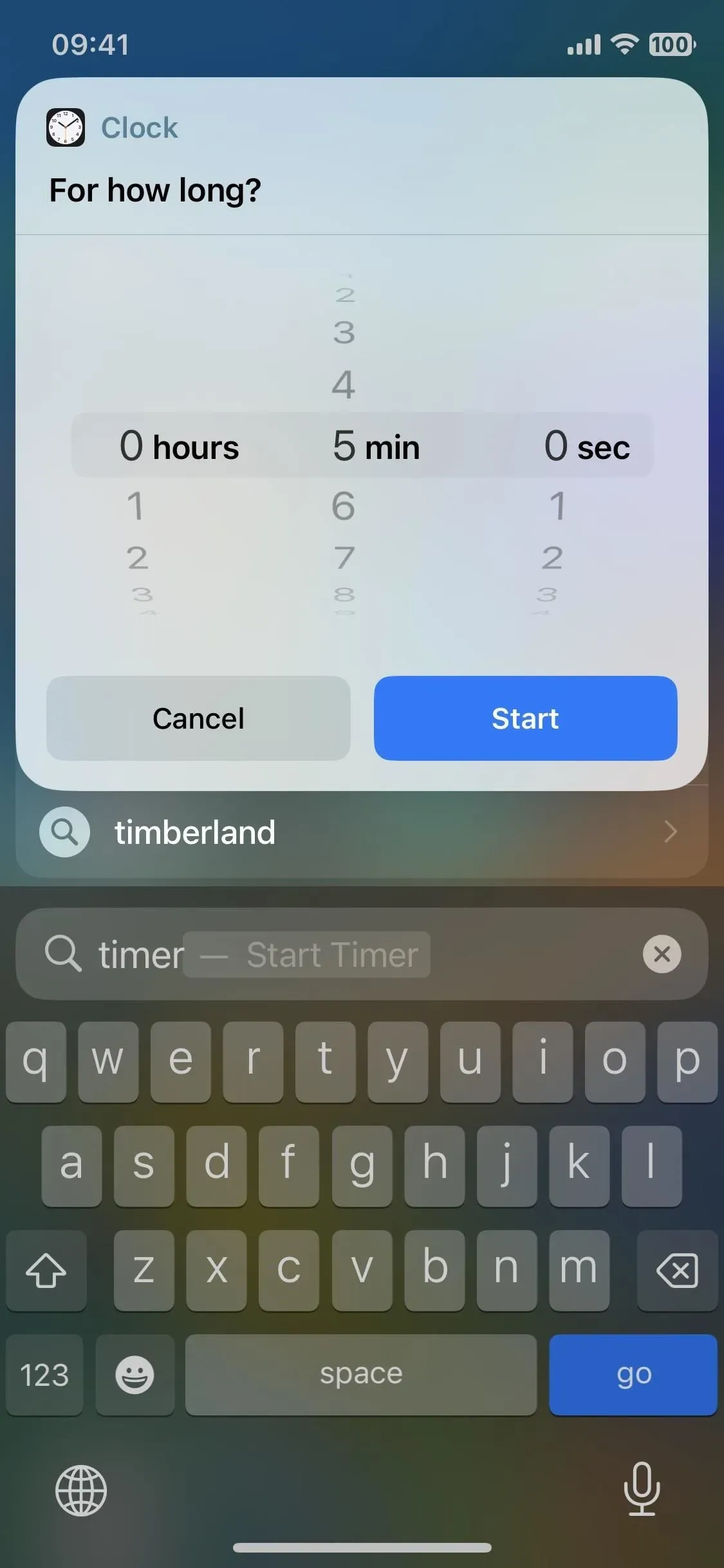
9. Verbesserte App-Clips
In iOS 15 können Sie in der Spotlight-Suche einen App-Clip sehen – einen kleinen Teil einer App, mit dem Sie Aufgaben sofort ausführen können, ohne die gesamte App installieren zu müssen. Wenn Sie beispielsweise an einer Tankstelle sind, erhalten Sie in Spotlight möglicherweise einen App-Clip-Vorschlag, um mit Apple Pay für Benzin zu bezahlen. Oder Spotlight schlägt Ihnen möglicherweise vor, den App-Clip des Restaurants zu verwenden, um beim Essen im Restaurant eine Mahlzeit zu bezahlen.
Sie werden sie immer noch sehen, aber Sie erhalten unter iOS 16 noch genauere Ergebnisse mit genauen Standortvorschlägen, was bedeutet, dass Sie in Spotlight tatsächlich App-Clip-Vorschläge in der Nähe sehen sollten, anstatt zu hoffen, dass sie angezeigt werden.
10. Werden Sie aktiv
Live-Aktivitäten sind neue Echtzeit-Widgets, die Sie auf dem Sperrbildschirm oder Dynamic Island auf iPhone 14 Pro-Modellen sehen können, wenn Sie einen Lieferauftrag verfolgen, Ihren Spielstand überprüfen oder den aktuellen Standort Ihrer Uber-Fahrt sehen möchten.
Obwohl sie in der Version von iOS 16.0 nicht erschienen, wurden sie in iOS 16.1 verfügbar. Eine der Funktionen von Live-Aktivitäten besteht darin, dass Sie sie über eine Spotlight-Suche starten können, wie unten gezeigt. Allerdings ist es noch nicht gestartet, wird aber sehr bald mit iOS 16.2 veröffentlicht.
Mit Apple können Sie Sportspiele von Spotlight für die National Basketball Association und die englische Premier League (nur USA und Kanada) sowie die Major League Baseball (USA, Kanada, Australien, Großbritannien, Brasilien, Mexiko, Japan und Süd) verfolgen Korea).).).
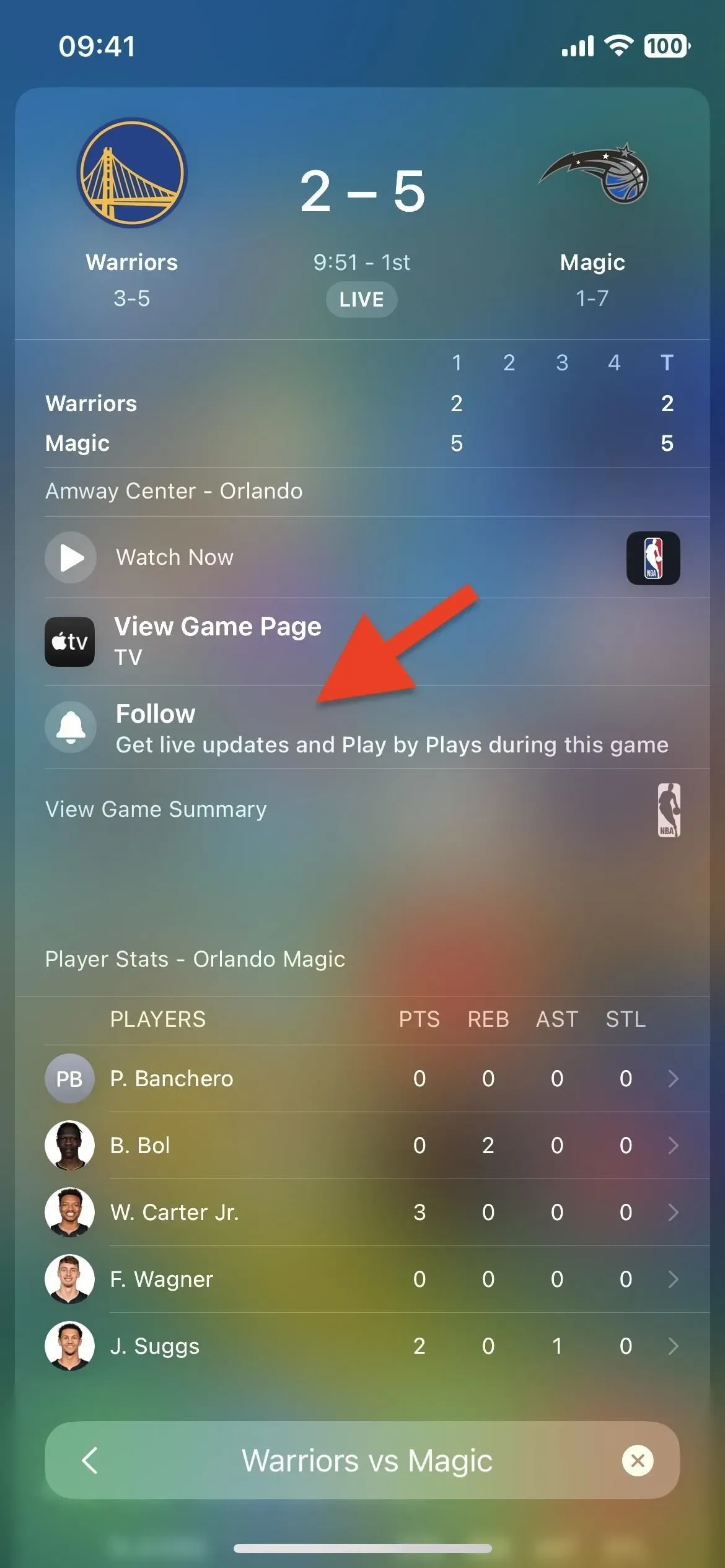
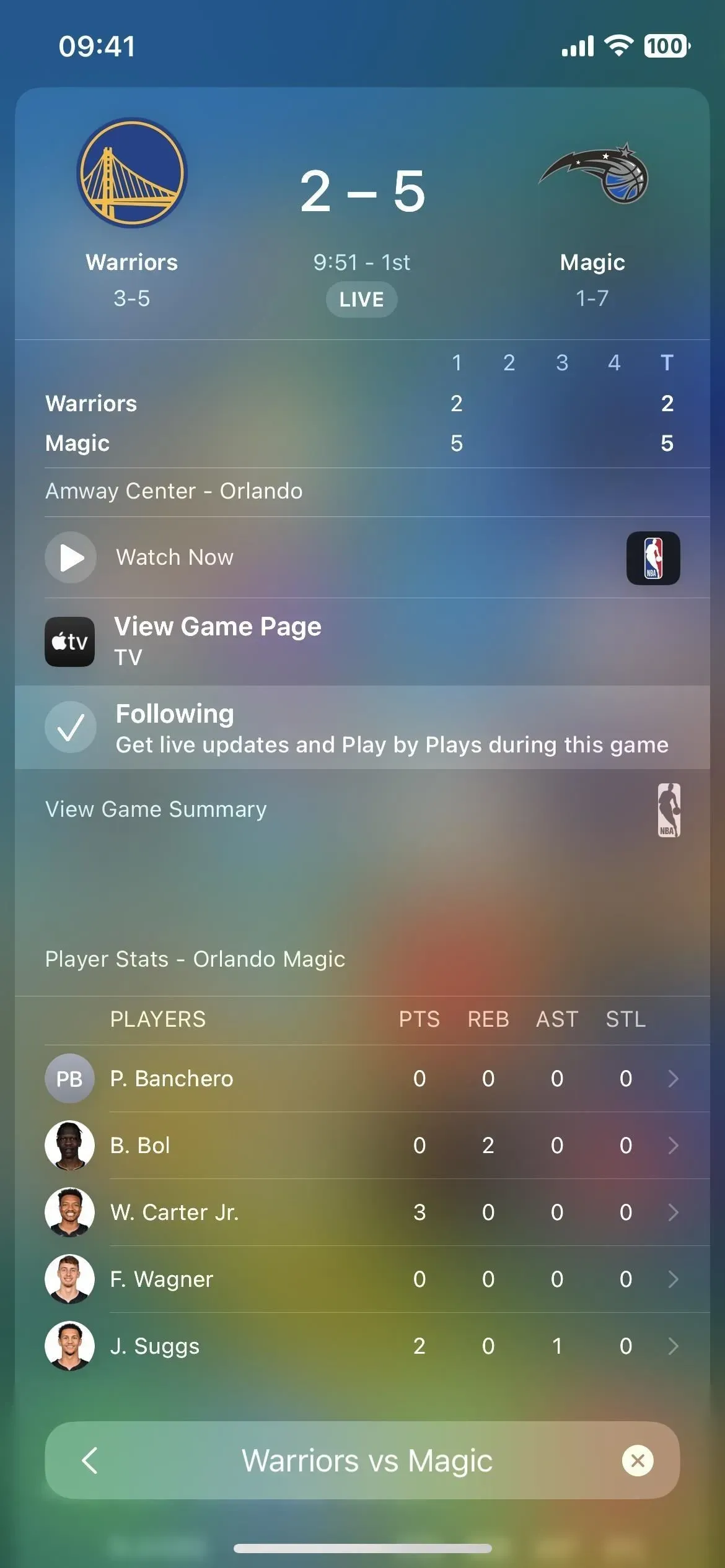
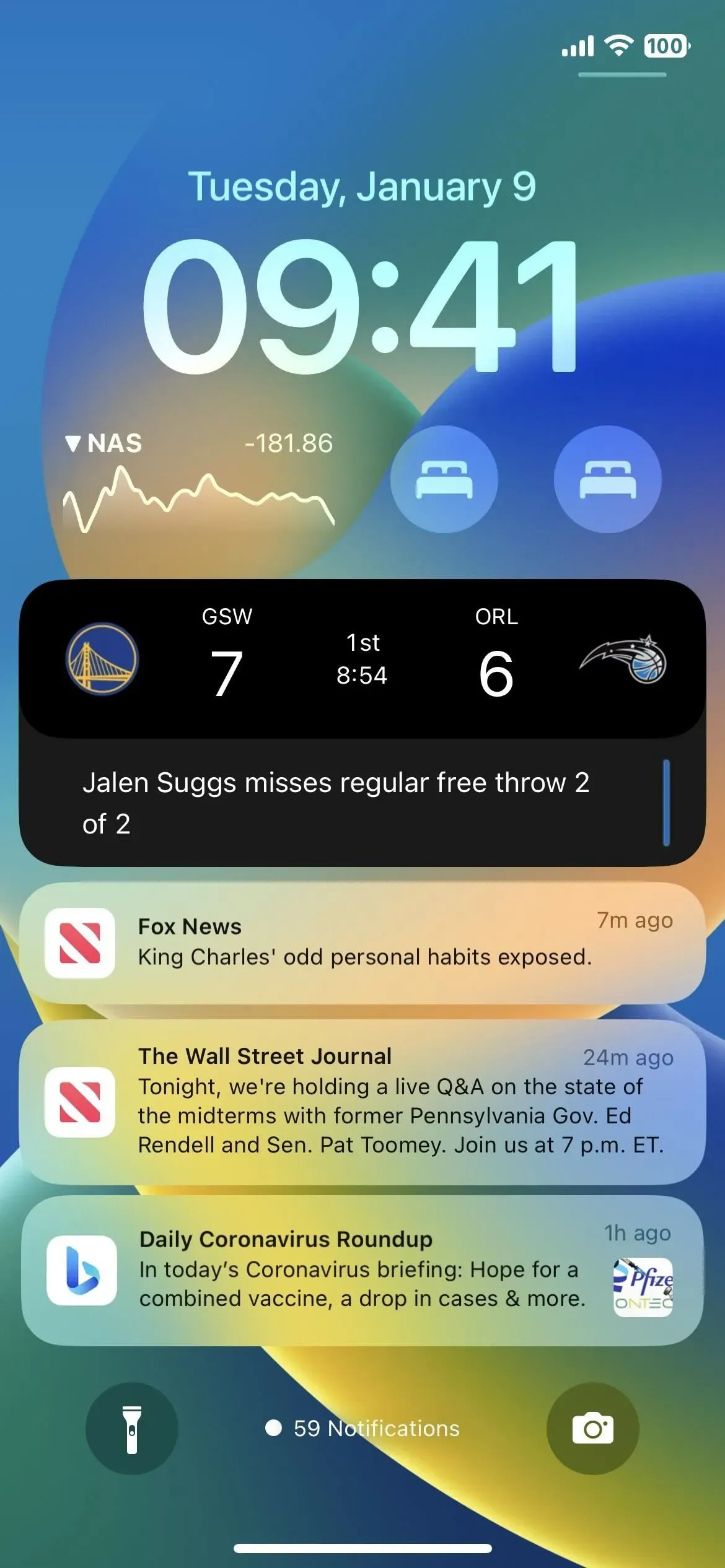



Schreibe einen Kommentar